Az egyedi weboldal készítése gyakran nagy kihívásnak tűnhet, azonban a Mailchimp segítségével ez a folyamat jelentősen könnyebbé válik. Ebben az útmutatóban megmutatom neked, hogyan tudsz lépésről lépésre weboldalt létrehozni a Mailchimp segítségével, anélkül, hogy mélyreható programozói ismeretek szükségesek lennének. Készüljünk, kezdjük!
Legfontosabb megállapítások
- A Mailchimp egy felhasználóbarát felületet kínál a weboldalak létrehozásához.
- Különböző weboldal formátumok érhetőek el, beleértve a blogokat és online áruházakat.
- A szöveg- és képszerkesztés, valamint a linkek hozzáadása könnyen elvégezhető.
- A húzd és dobd funkció megkönnyíti a weboldal tervezését.
- A weboldalad publikálása csak egy kattintással történik.
1. lépés: Regisztráció és első lépések
Az első lépés, hogy bejelentkezz a Mailchimp-fiókodba. Ha még nincs fiókod, ingyenesen létrehozhatsz egyet. A bejelentkezés után bal oldalon megtalálod a "Create" menüt. Kattints rá.
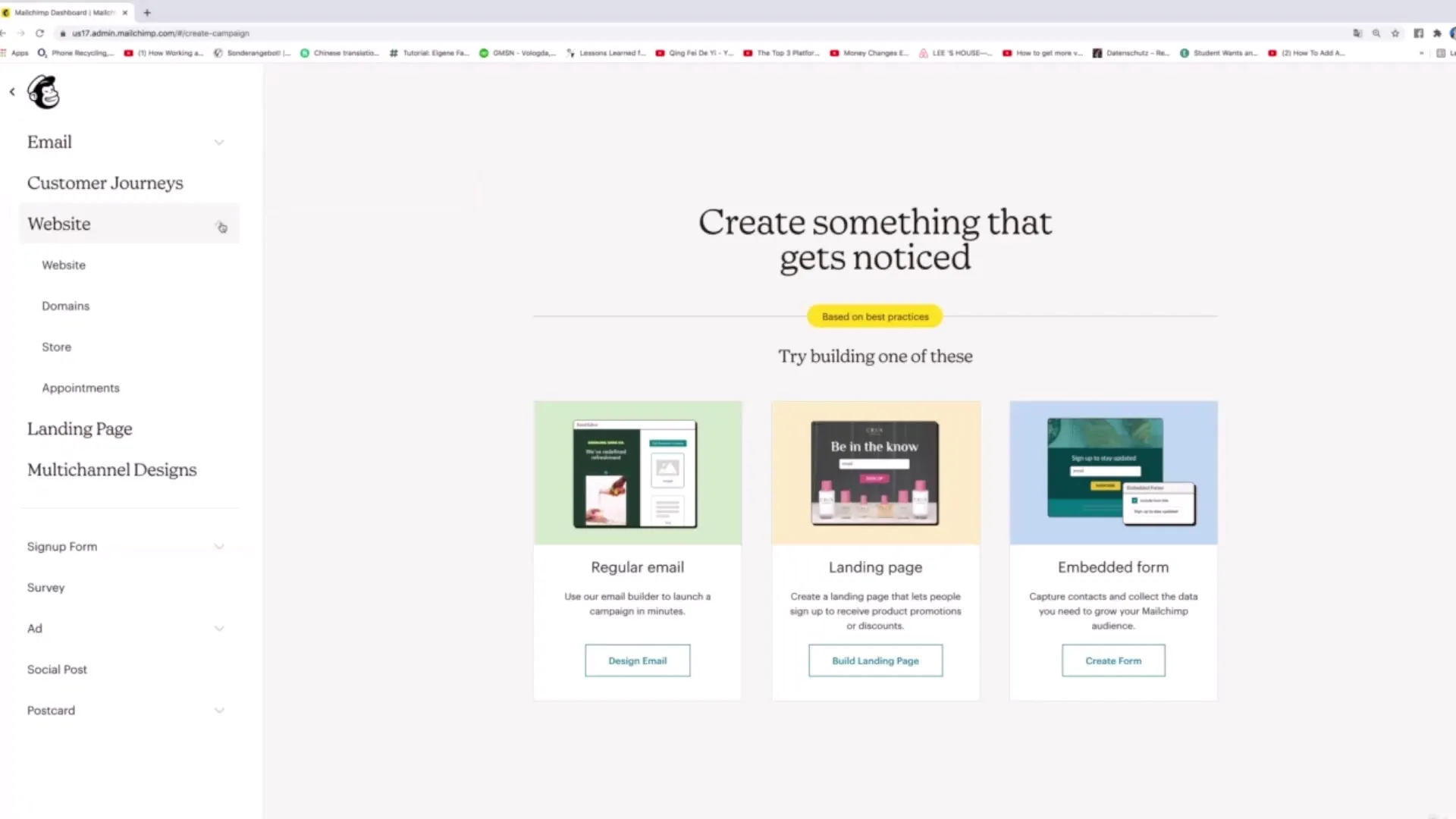
2. lépés: Weboldal létrehozása
Az általad megjelenített lehetőségek közül válaszd ki a "Weboldal" lehetőséget. Itt különböző típusú weboldalakat hozhatsz létre, legyen az blog, vállalatbemutató vagy online áruház.
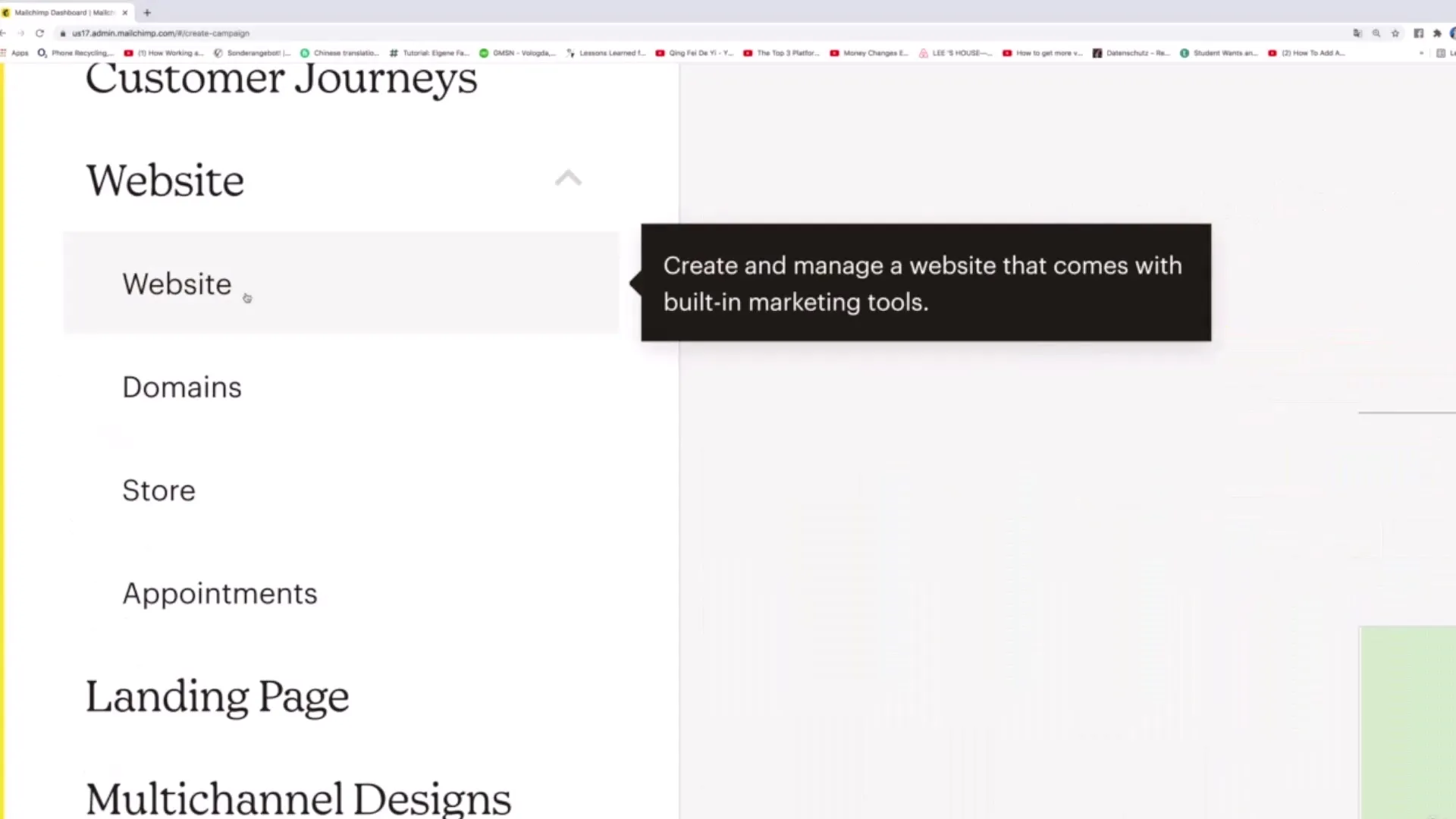
3. lépés: Weboldal típusának kiválasztása
Most választhatsz, hogy milyen típusú weboldalt szeretnél létrehozni. Szeretnél termékeket értékesíteni, szolgáltatásokat kínálni vagy csak egy blogot indítani? Példánkban a "Setup your site"-ot választjuk.
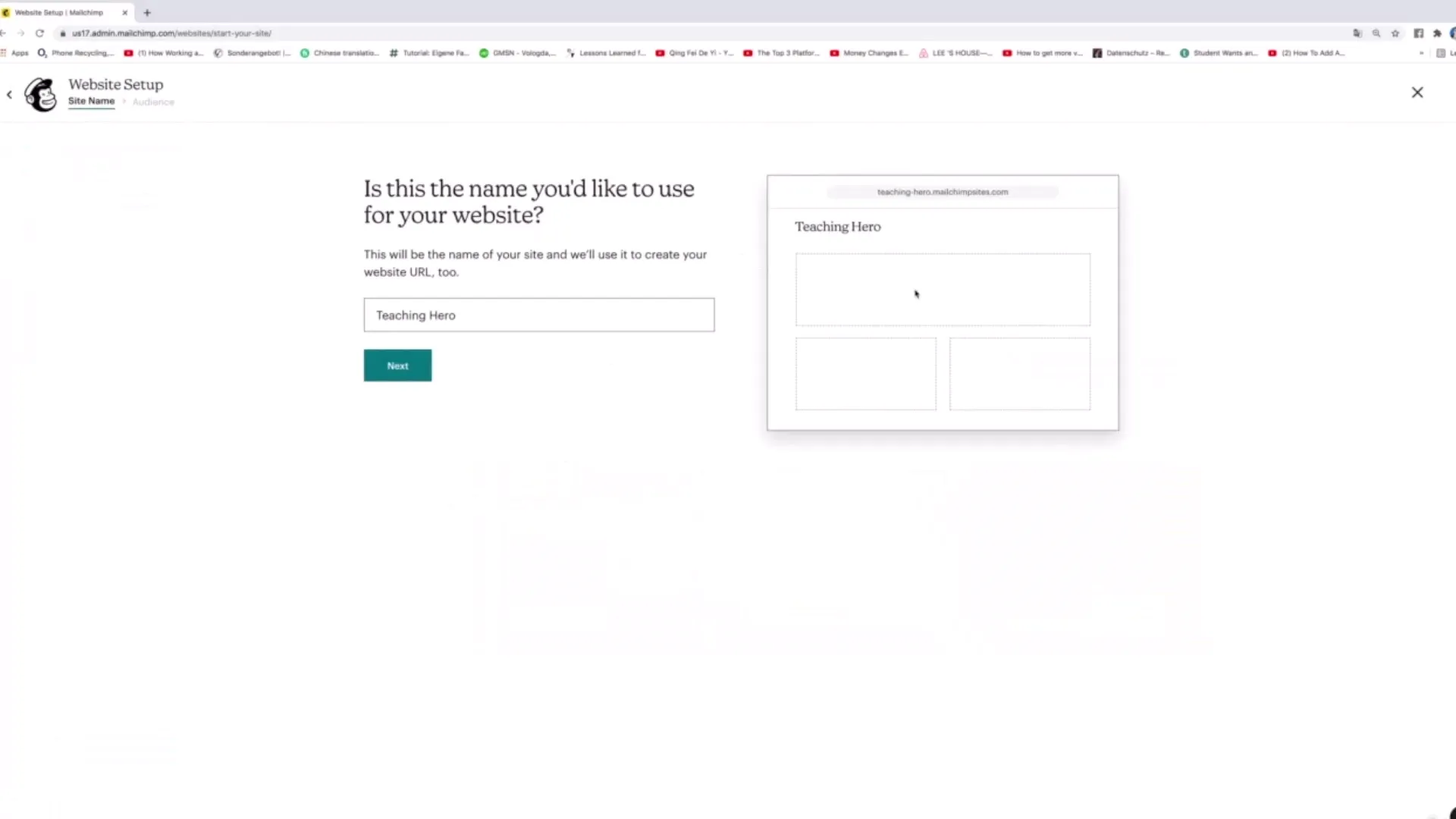
4. lépés: Weboldal neve és Audience
Add meg weboldaladnak a nevet, például „Példa weboldal”. Ezután választhatsz egy Audience-t, ami illeszkedik a témádhoz - például „egészséges táplálkozás”. Kattints az „Edit my site” gombra, hogy elkezd hesz az oldalad tervezését.
5. lépés: Weboldal szerkesztése
Most a weboldal-szerkesztőben vagy. Itt láthatod a főoldalt és további oldalak hozzáadásá lehetőségét. A főoldal szerkesztéséhez kattints az "Edit Page" gombra. Az előnézeti módban láthatod, hogyan fog kinézni a weboldalad.
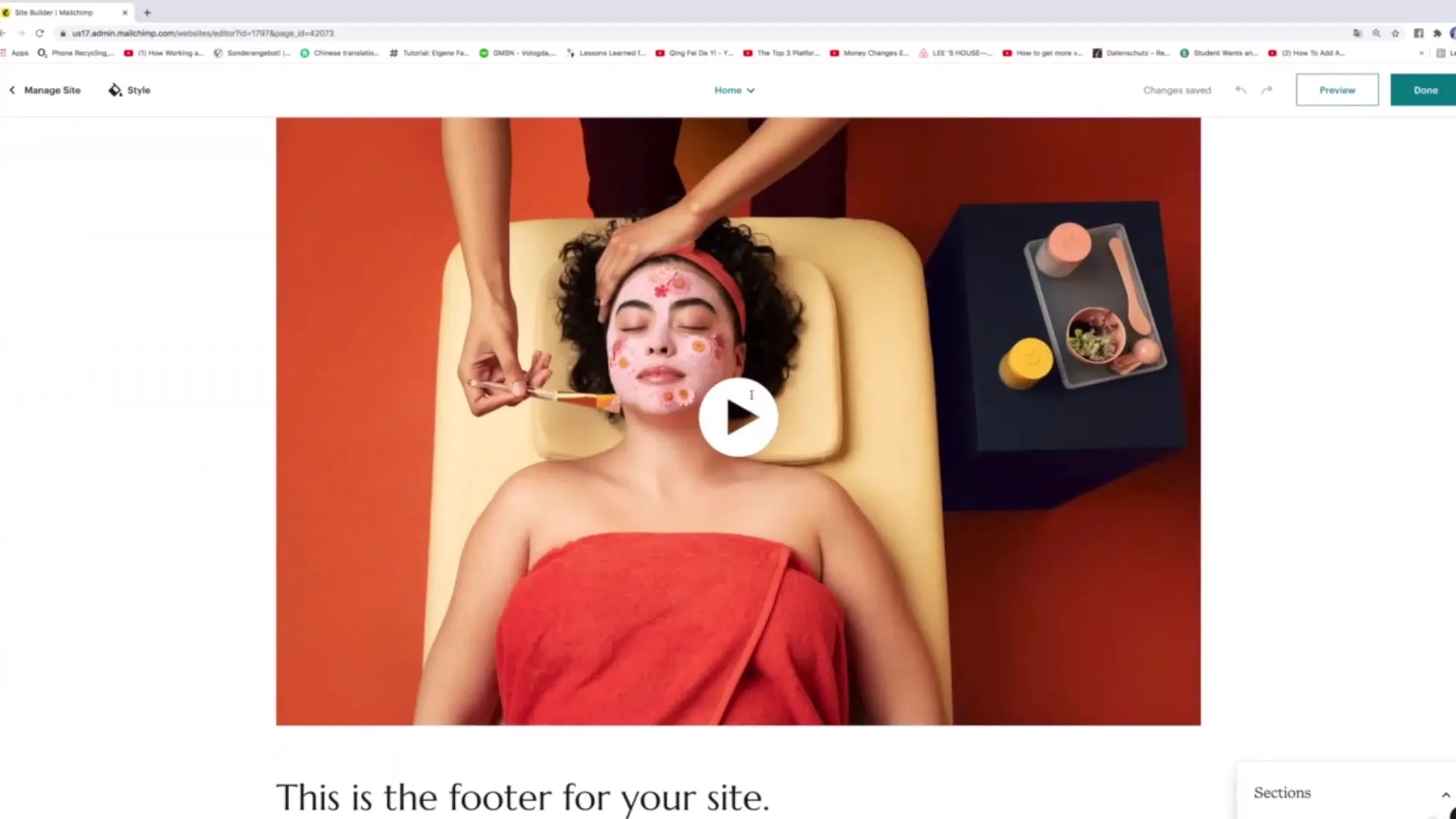
6. lépés: Húzd és dobd funkciónak kihasználása
A Mailchimp egyik különlegessége a húzd és dobd elv. Egyszerűen kattints a kívánt elemekre a szerkesztéshez. A szöveg megváltoztatásához kattints rá, és írj például „Tudj meg többet az egészséges életről”.
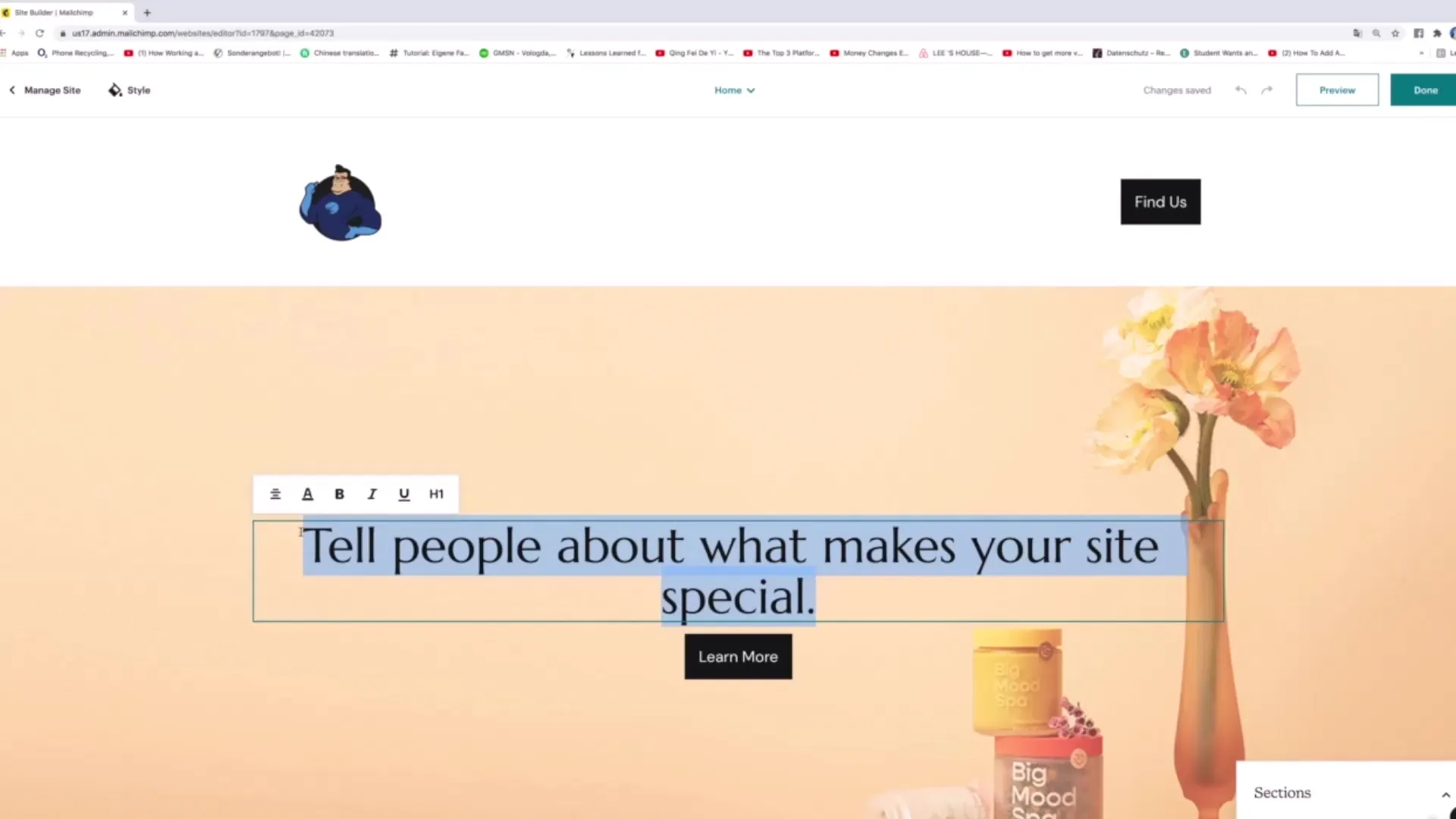
7. lépés: Linkek hozzáadása
Egy gomb létrehozásához, amely egy külső oldalra mutat, kattints a gombra, és változtasd meg a szöveget "IDE KATTINTS". Ezután kattints a hivatkozásra, hogy beilleszthess egy URL-t, amire a felhasználók kattinthatnak.
8. lépés: Tartalmak hozzáadása
Írj valamit a márkádról vagy magadról, hogy kapcsolatba léphess a látogatóiddal. Emellett képet is hozzáadhatsz, ha rákattintasz és kiválasztod az „Csere” lehetőséget.
9. lépés: Fejlécek és szövegformázások
Fejléc létrehozásához kattints arra a szövegre, amit módosítani szeretnél, és válassz egy fejlécformátumot, például „Heading 1” a főcímhez vagy kisebb változatok az alfejezetekhez.
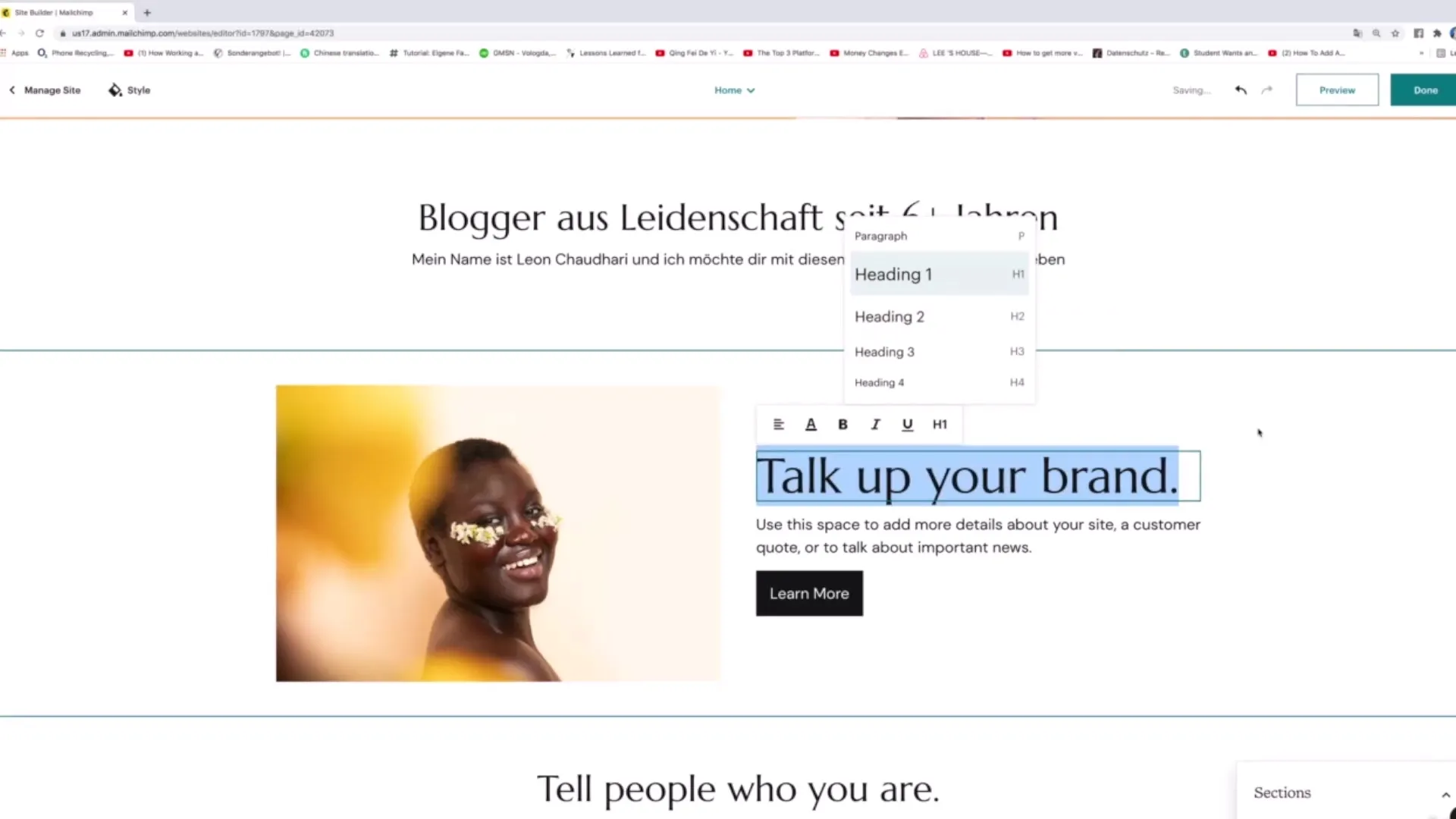
10. lépés: Szakaszok hozzáadása
További szakaszokat tehetsz hozzá az „Add Section” gombbal. Itt találsz különféle sablonokat, például videókhoz, szövegekhez, képekhez vagy kapcsolatfelvételi űrlaphoz.
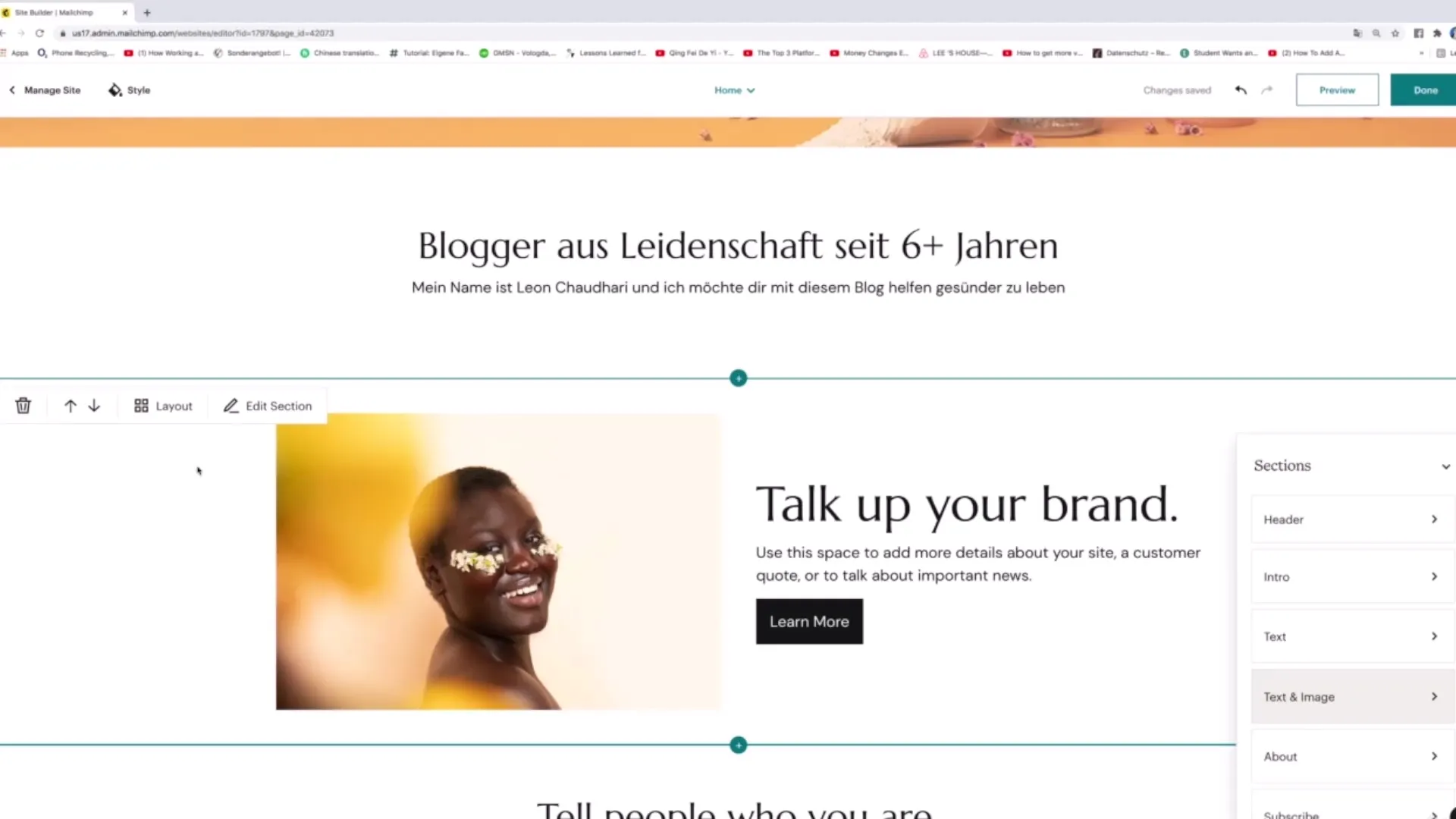
11. lépés: Oldalak összekapcsolása és navigáció
A belső oldalakhoz linkeket létrehozni a weboldalon belül jelöld meg a szöveget vagy a gombot, majd válaszd az „Hivatkozás” lehetőséget. Eldöntheted, hogy a hivatkozás egy külső oldalra, a weboldalad másik részére vagy egy speciális szekcióra vezet-e.
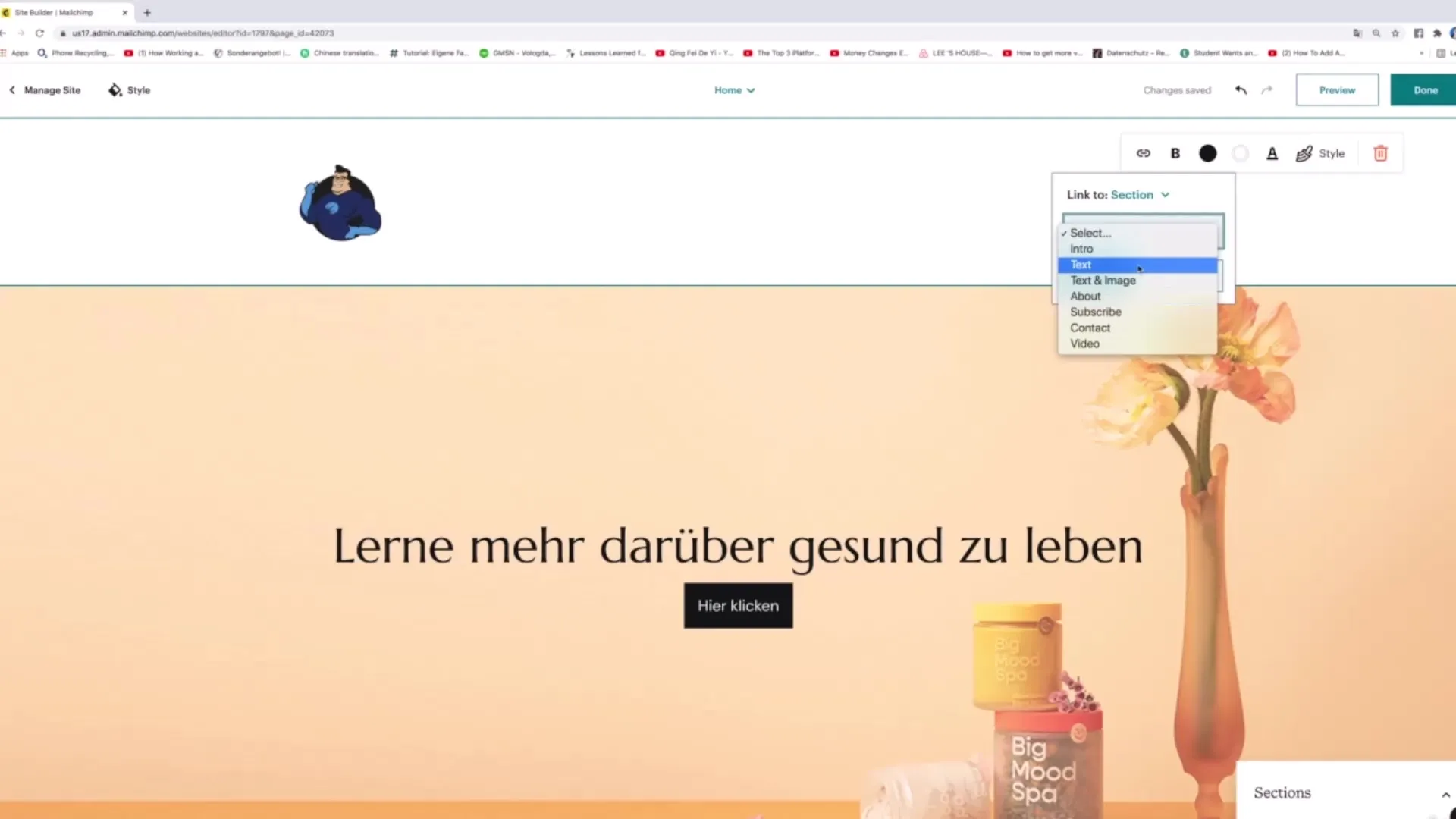
12. lépés: Közzététel
Ha elkészültél az egyéni beállításokkal és elégedett vagy a weboldaladdal, egyszerűen kattints a "Közzététel" gombra, hogy nyilvánosságra hozd. Weboldalad most már látható a világ számára!
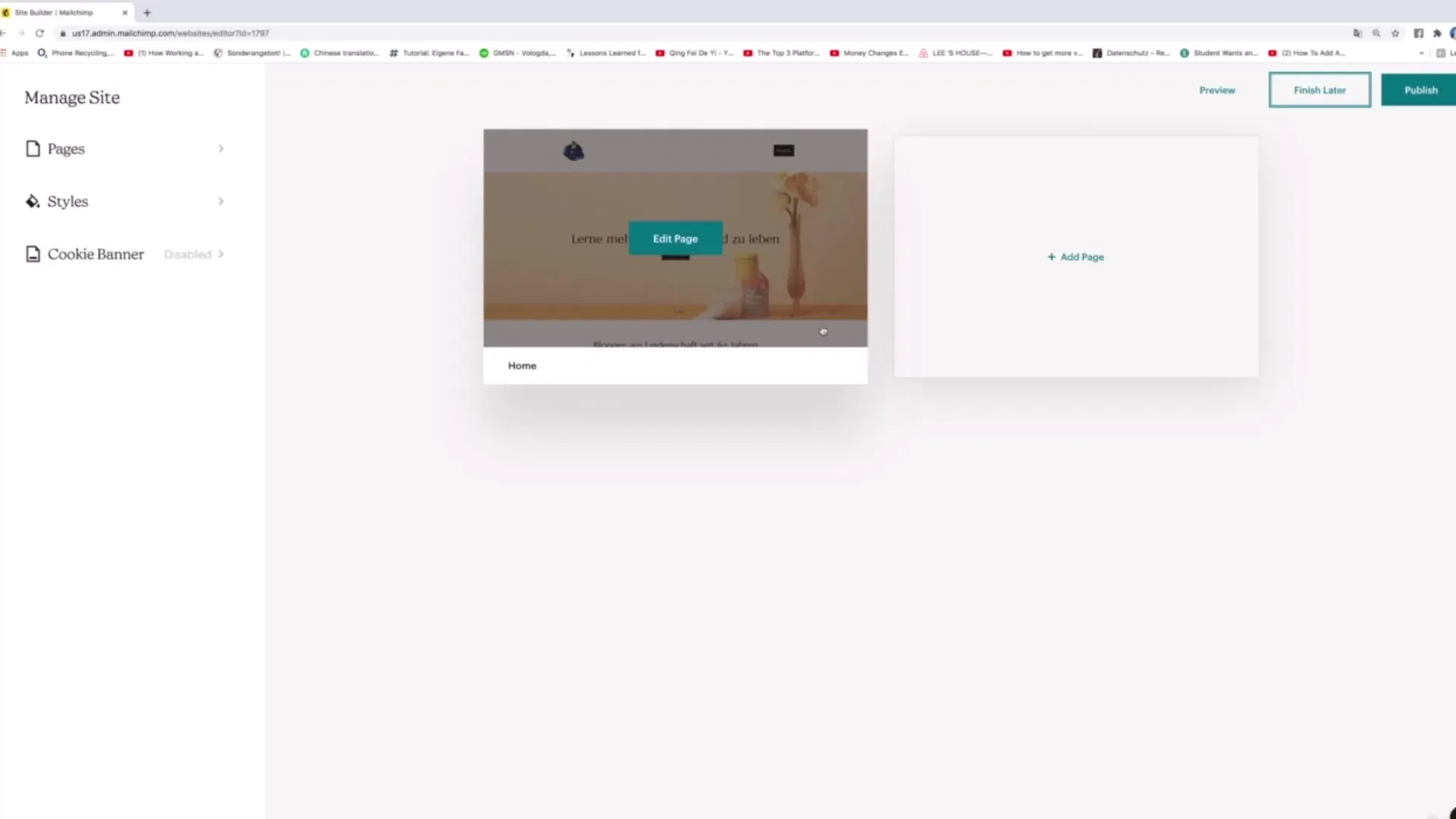
Összegzés
A weboldal létrehozásának lépései egyszerűek és hatékonyak a Mailchimp segítségével. Bemutathatod saját márkádat, értékesítheted termékeidet vagy szolgáltatásaidat, mindezt mély technikai ismeretek nélkül. A Mailchimp húzással és elengedéssel működő funkcióival és felhasználóbarát eszközeivel szabadon formázhatod és testre szabhatod weboldalad, hogy az pontosan megfeleljen elképzeléseidnek.
Gyakran Ismételt Kérdések
Mennyi idő alatt lehet létrehozni egy weboldalt a Mailchimp segítségével?Általában csak néhány percig tart, attól függően, hogy milyen egyéni beállításokat szeretnél.
Szükségem van előzetes ismeretekre a weboldal létrehozásához?Nem, a Mailchimp felhasználóbarát és nem igényel programozói ismereteket.
Szerkeszthetem később a weboldalamat?Igen, bármikor szerkesztheted és frissítheted weboldaladat.
Fizetnem kell a Mailchimp használatáért?A Mailchimp alapfunkciókat biztosító ingyenes verziót kínál. A további funkciók díjfizetéses előfizetést igényelnek.
Van elérhető sablonokat, amelyeket használhatok?Igen, a Mailchimp számos sablont biztosít, amelyeket testre szabhatsz.


